Cinco consejos para aumentar espacio en tu correo de Gmail gratis
Agencias
Si tienes una cuenta de correo Gmail, quizás sabes que su capacidad de almacenamiento es limitada.
Los 15 GB de capacidad hay que compartirlos con otros servicios de Google, como el Drive o Google fotos.
Por eso es probable que muchos usuarios alcancen ese tope y se queden sin espacio.
Si esto te pasa, puedes optar por pagar para aumentar almacenamiento en el Drive.
Pero antes, para saber cuánto espacio te queda puedes visitar esta página: https://www.google.com/settings/storage.
Si quieres aumentar el espacio, puedes pagar US$1,99 al mes, lo que te dará 100 GB más de espacio.
O hay otra opción, más cara, que te da 1 TB de espacio si pagas US$9,99 al mes.
Pero si no quieres gastar dinero, puedes liberar mucho espacio mediante algunos trucos que ahora te explicamos.
1. Encuentra los correos que más ocupan (y bórralos)
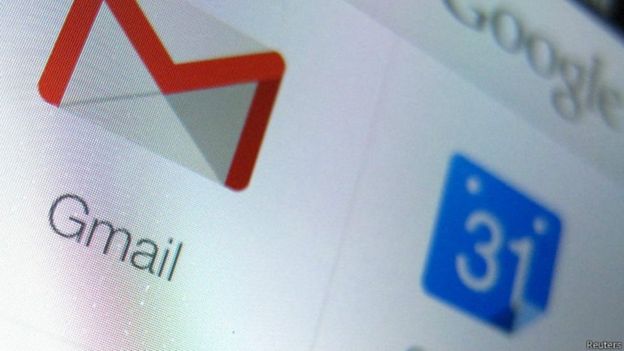 Con Gmail puedes buscar tipos específicos de archivos para encontrar los que más ocupan y poder borrarlos.
Con Gmail puedes buscar tipos específicos de archivos para encontrar los que más ocupan y poder borrarlos.Gmail te ofrece la posibilidad de localizar, mediante una sencilla búsqueda, los correos electrónicos que más espacio están ocupando.
Para ello, tienes que escribir en la barra de búsqueda la palabra inglesa «larger» (más grande de) o «size» (tamaño), seguida de dos puntos y luego el tamaño que elijas.
Si escribes larger:5m, el sistema te buscará los correos de 5MB o mayores. Una vez localizados, solo tienes que borrarlos.
Si quieres encontrar correos que te mandaron, por ejemplo, hace más de un año, puedes poner older_than:1y (más viejo que un año).
2. Borra por tipos de archivos
Con Gmail puedes buscar tipos específicos de archivos para encontrar los que más ocupan y poder borrarlos.
 El correo electrónico se ha convertido en una herramienta de trabajo indispensable.
El correo electrónico se ha convertido en una herramienta de trabajo indispensable.Si pones, por ejemplo, filename:mp3, te buscará los archivos mp3. Mientras que si pones filename:jpg, te localizará las fotos con este formato.
De esta forma puedes localizar fácilmente los correos más pesados.
3. Descarga los correos que quieras guardar
Google te permite crear un archivo con todos los datos de sus productos, entre ellos Gmail, exportando una copia.
Para eso, tienes que utilizar Takeout, entrando en esta dirección: https://takeout.google.com/settings/takeout
Una vez ahí, puedes seleccionar los productos de Google que quieres incluir en tu archivo (en este caso, Gmail).
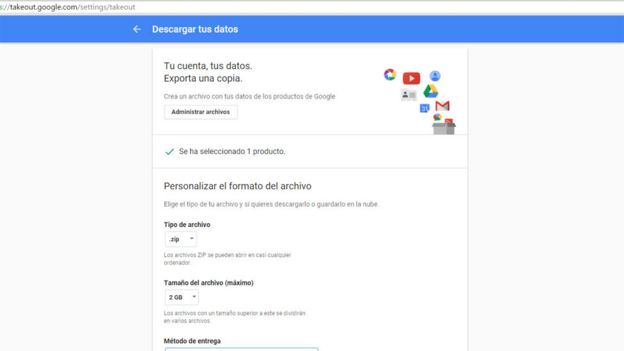
Una vez seleccionado, solo tienes que personalizar el formato del archivo (el tipo, el tamaño y si quieres recibirlo a través de un enlace de descarga en tu correo, de Drive, Dropbox o OneDrive).
Dependiendo del contenido de tu correo, estos archivos pueden tardar tiempo en crearse, incluso varios días. Pero el servicio te avisa por correo electrónico cuando tu archivo esté terminado.
4. Anula suscripciones y borra notificaciones
Puede parecer algo sin importancia, pero los avisos y las suscripciones que te llegan al correo electrónico pueden ocupar mucho espacio que se puede utilizar en cosas más relevantes.
Lo primero que debes hacer es analizar cuáles son las notificaciones que más recibes. Es probable que entre ellas estén las de Facebook.
Para encontrarlas, solo tienes que poner @facebookmail.com. Luego, selecciónalas y bórralas. Lo mismo puedes hacer con las notificaciones de Twitter en notify@twitter.com, por mencionar dos de las redes sociales más utilizadas.
 ¿Lluvia de correos? ¡Haz algo!
¿Lluvia de correos? ¡Haz algo!Lo siguiente que puedes hacer es ir anulando las suscripciones que no te sirven para nada. Para esto, Gmail tiene una opción que te simplifica el trabajo.
Cuando el remitente incluye dentro del correo un vínculo para poder anular la suscripción («Cancelar suscripción»), Gmail lo destaca arriba, al lado de la dirección del remitente, por lo que puedes darte de baja directamente.
Si esto no te funciona o el remitente no responde a tu petición, Gmail te mandará directamente esos correos al buzón de spam.
5. Recuerda vaciar tu carpeta de spam y la papelera
Como con todas las cuentas de correo electrónico, es importante que te acuerdes de ir vaciando estas carpetas.
Todos los correos que vayas eliminando irán a parar a la papelera.
Google la vacía automáticamente cada mes, pero si necesitas ganar espacio rápidamente, haz clic en ella y vacíala.






